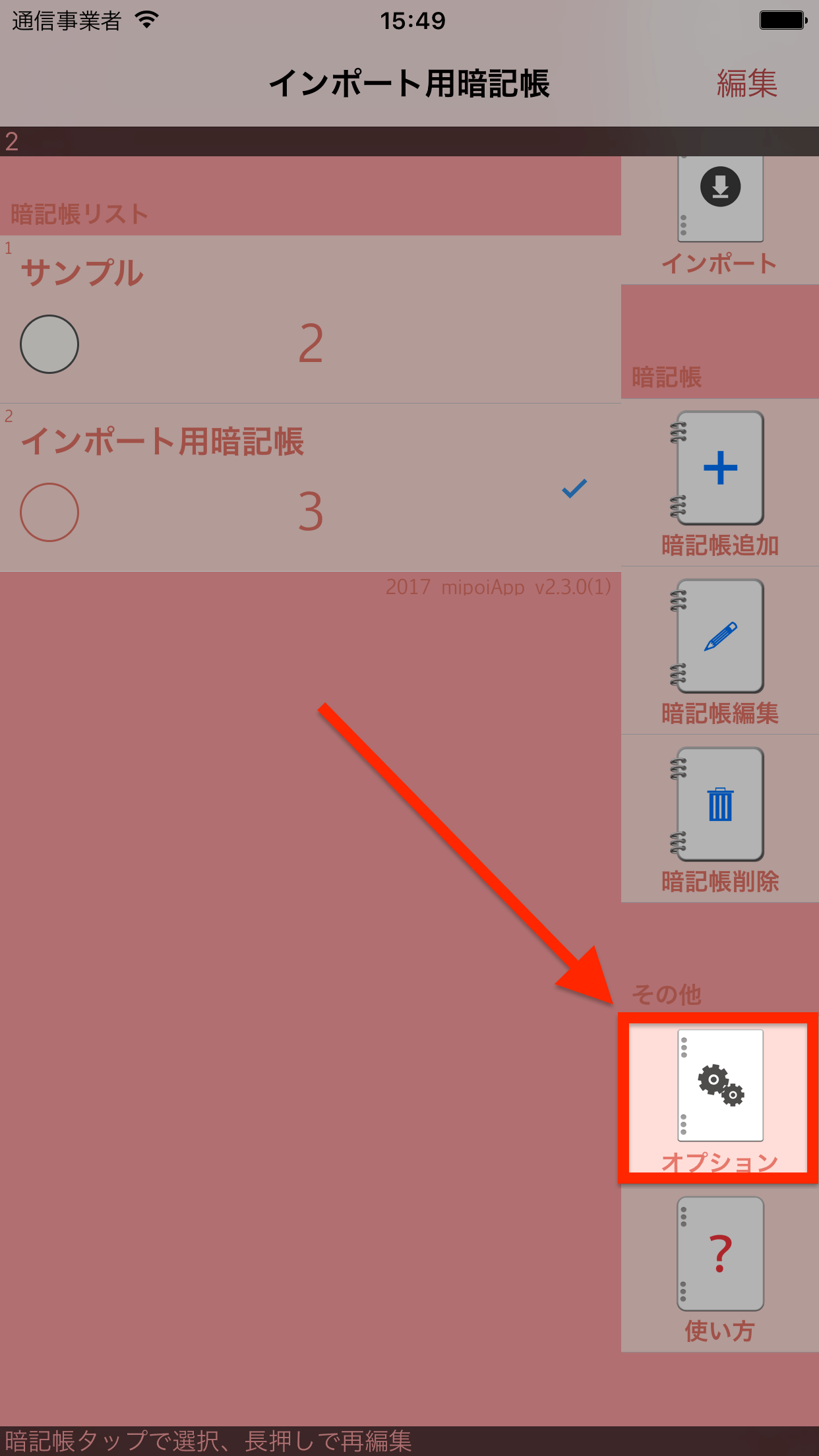■ 設定の対象
再生速度は下記の2つを対象として設定が可能です。
- 暗記帳全体設定
- 暗記帳に登録されているカード全てに対して一括で再生速度を設定します。
▶︎ 暗記帳全体設定を行うには
- カード個別設定
- 各カードごとに細かく再生速度を設定します。
▶︎ カード個別設定を行うには
■ 暗記帳全体設定を行うには
暗記帳に登録されているカード全体に一括して再生速度を設定する方法です。
① 再生速度を設定する暗記帳を選択します。
再生速度の変更を行う暗記帳をタップして選択した状態にします。
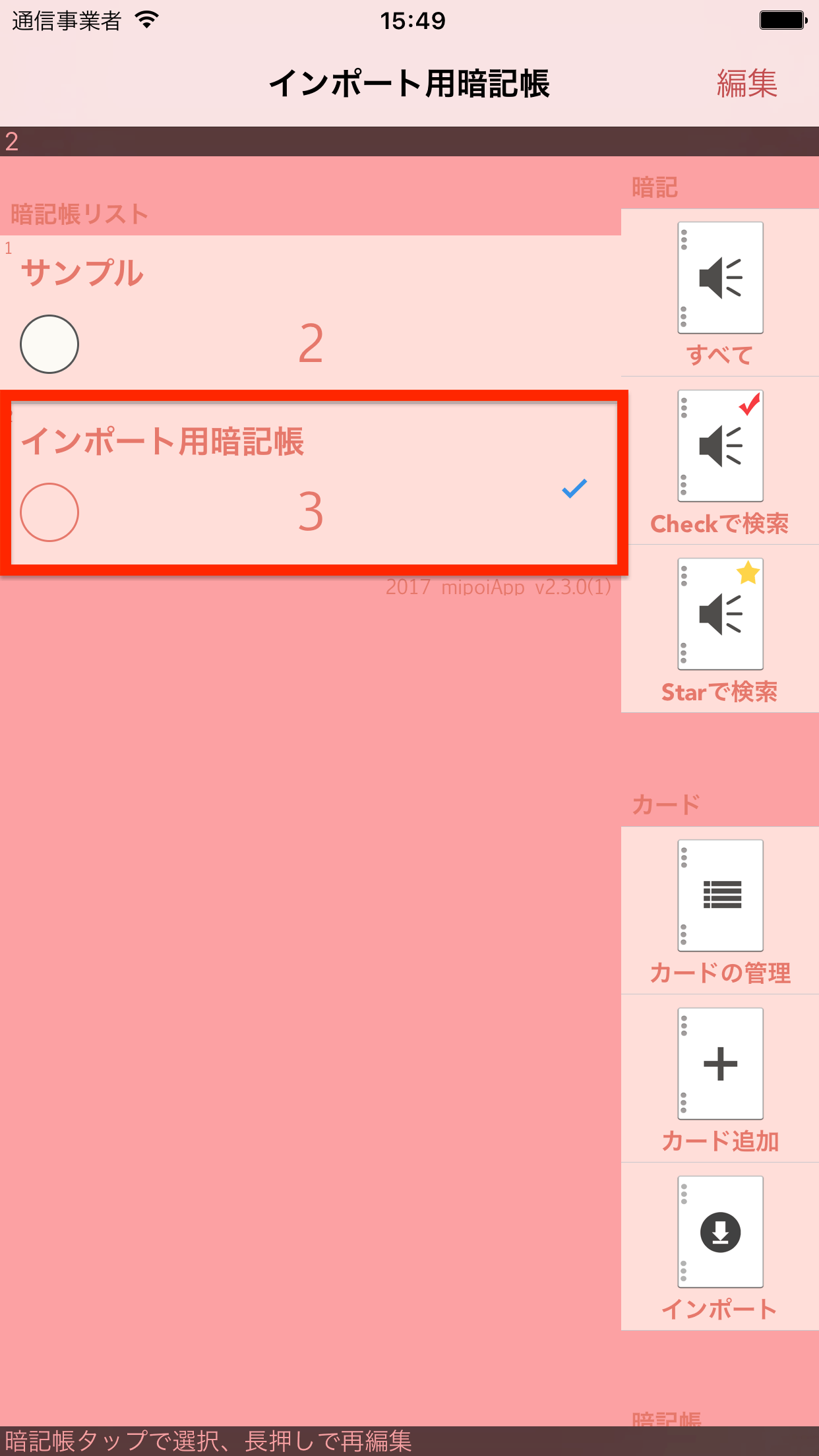
② 「オプション」をタップします。
トップ画面の「オプション」ボタンをタップしてオプション画面を表示します。
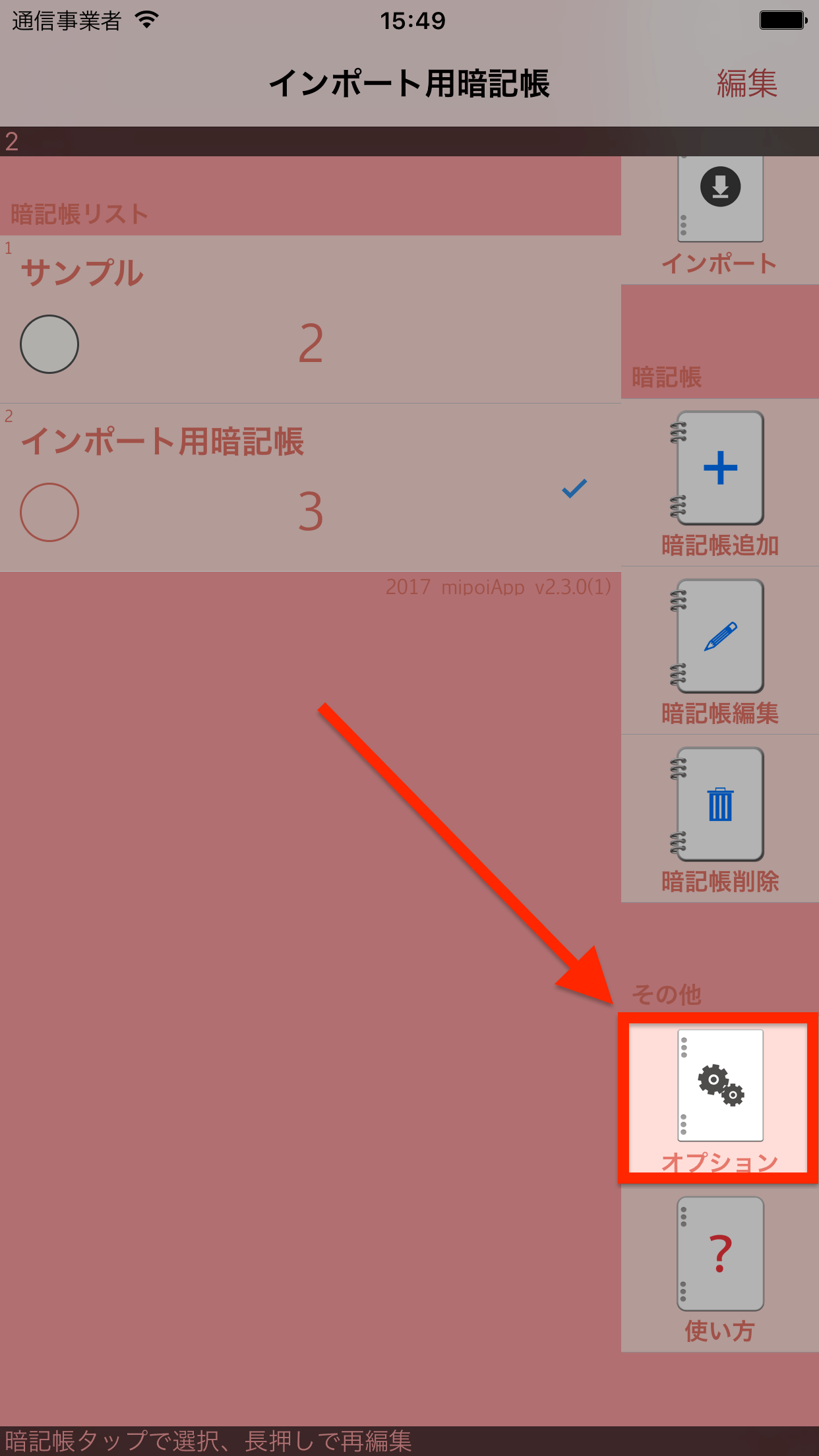
③ 「再生速度設定」の「カード個別で設定する」をオフにします。
「再生速度設定」項の「カード個別で設定する」をオフの状態にします。オフの状態にすることで暗記帳に登録されているカード全てに適用する再生速度を設定するために欄が表示されます。
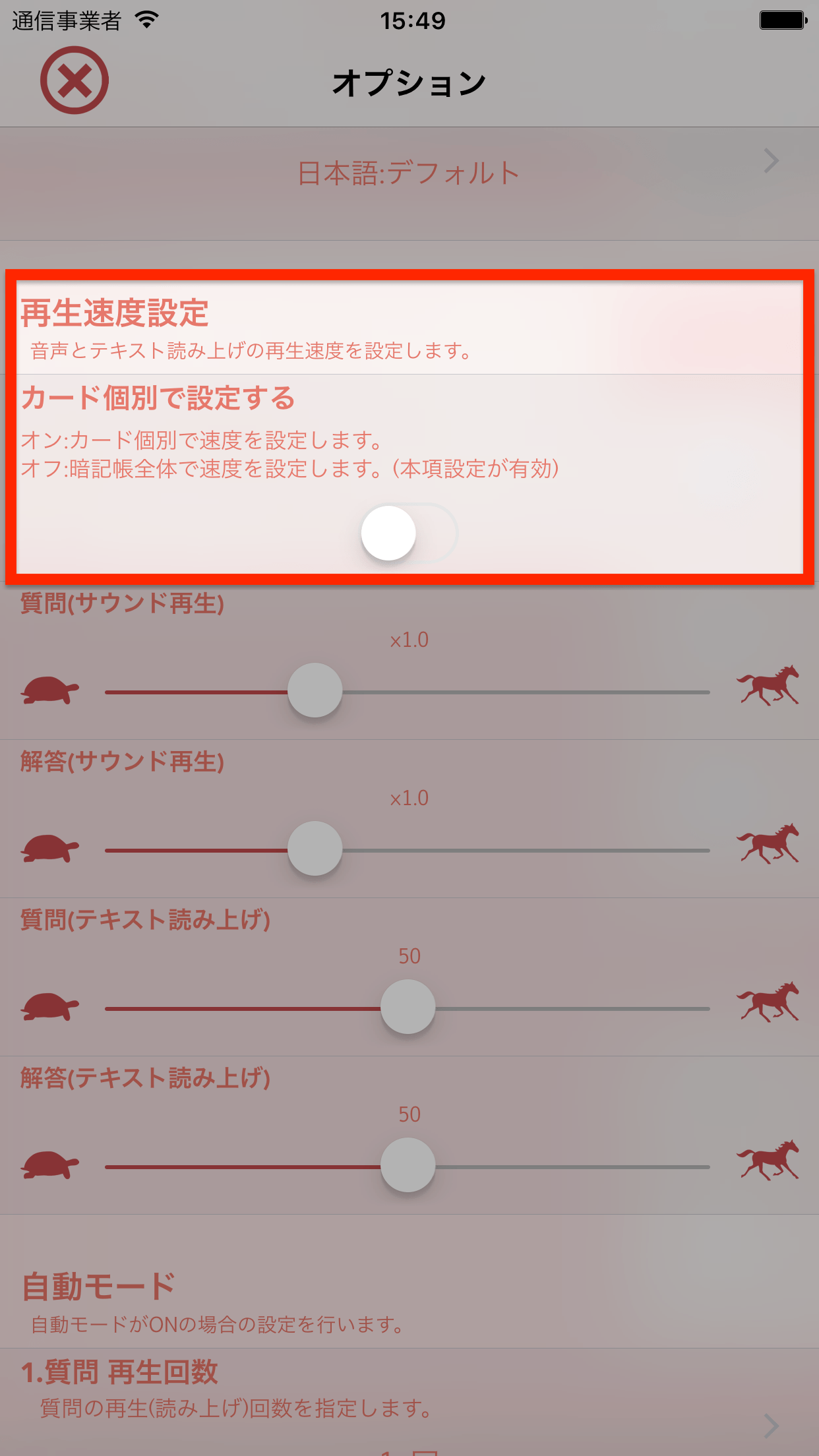
④ 各データの再生速度を設定します。
質問音声データ再生時・解答音声データ再生時の再生速度と質問テキスト読み上げ・解答テキスト読み上げ時の再生速度をそれぞれ(必要に応じて)設定します。各設定項目の詳細については「オプション画面」をご覧ください。
※音声データの再生(オーディオデータ再生機能)とテキスト読み上げ(スピーチ機能)はともに音の鳴動動作ではありますが、利用しているiOSデバイスの機能が異なるため設定する再生速度の数値が異なっています。ご了承ください。
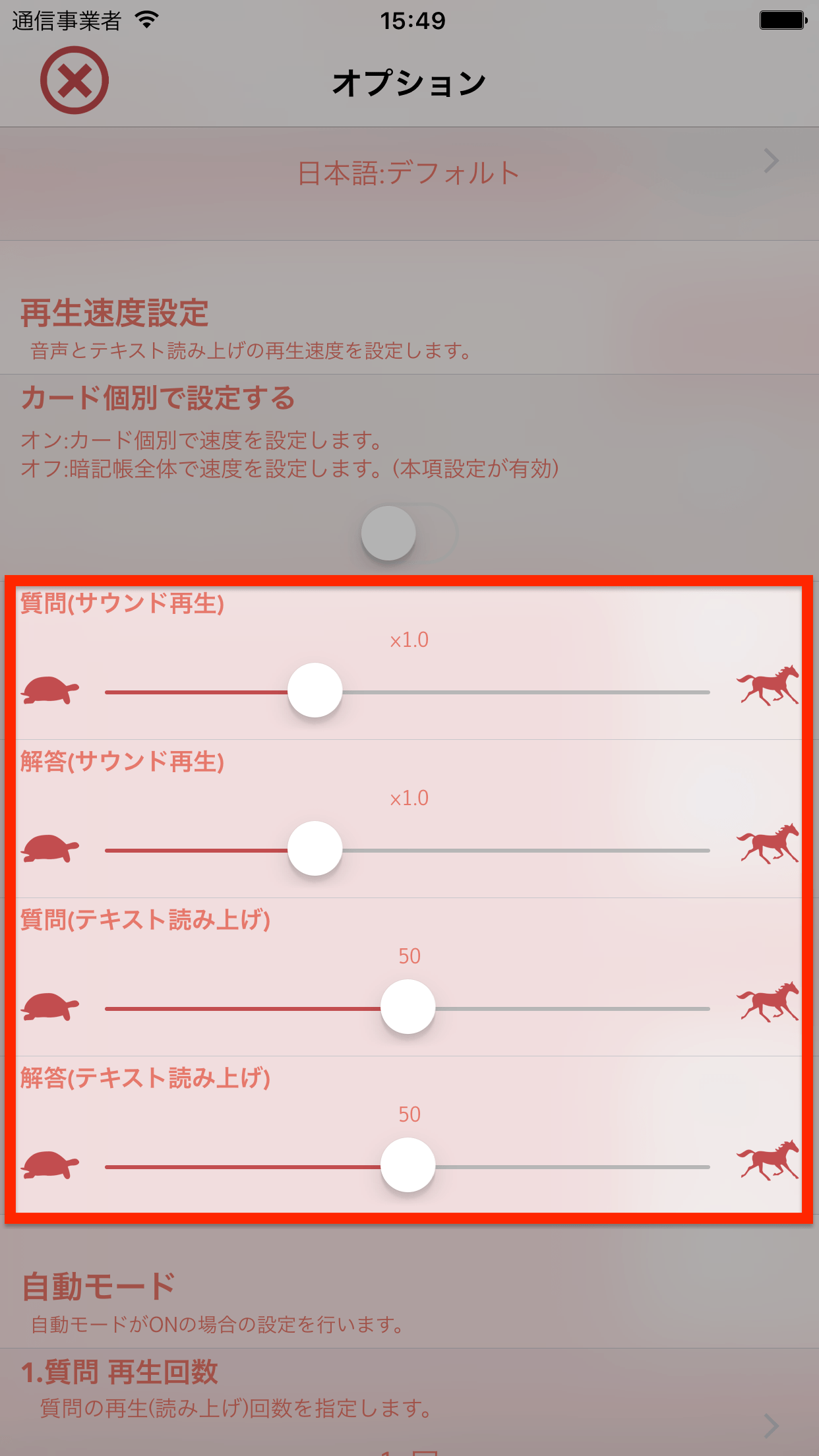
■ カード個別設定を行うには
カードごとに別々の再生速度を設定する方法です。
① 再生速度を設定する暗記帳を選択します。
再生速度の変更を行う暗記帳をタップして選択した状態にします。
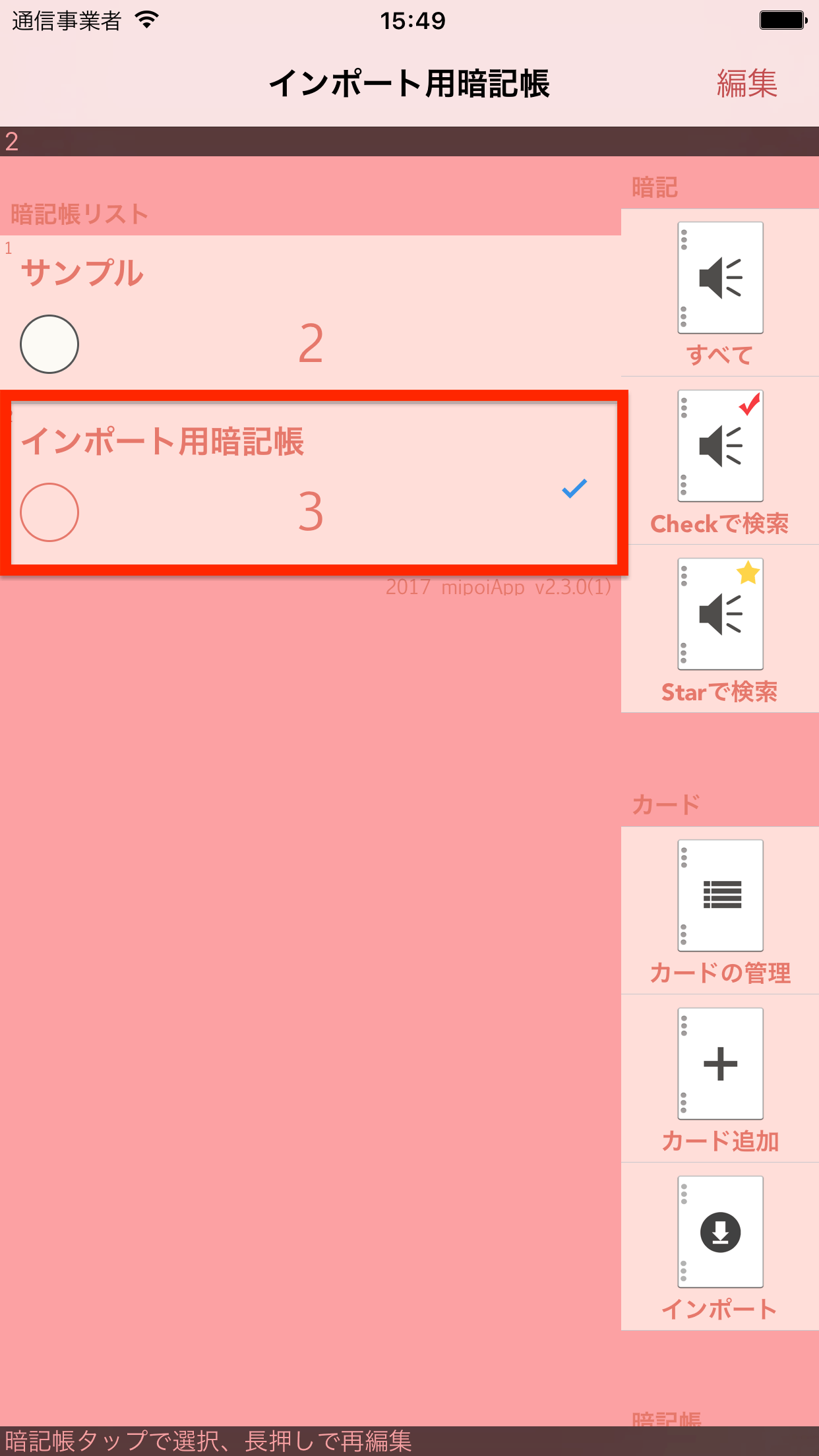
② 「オプション」をタップします。
トップ画面の「オプション」ボタンをタップしてオプション画面を表示します。